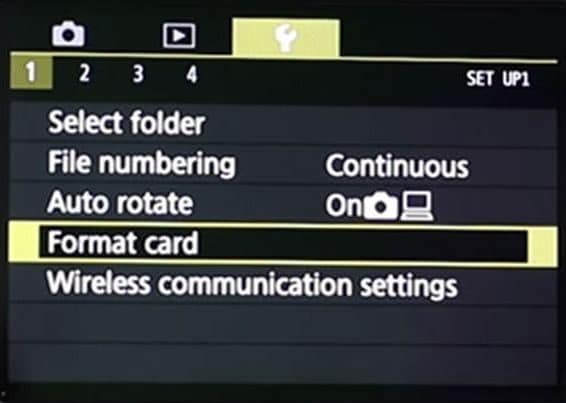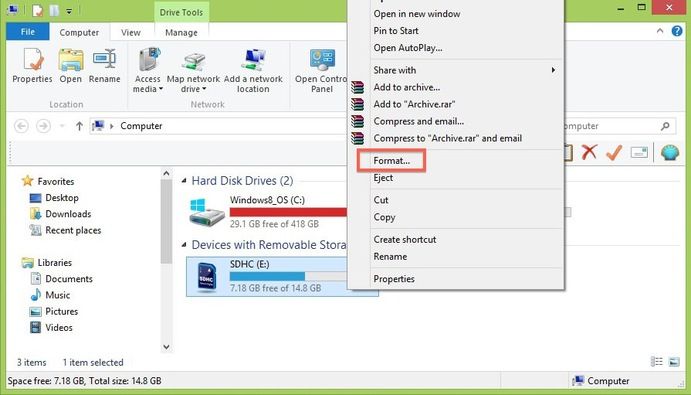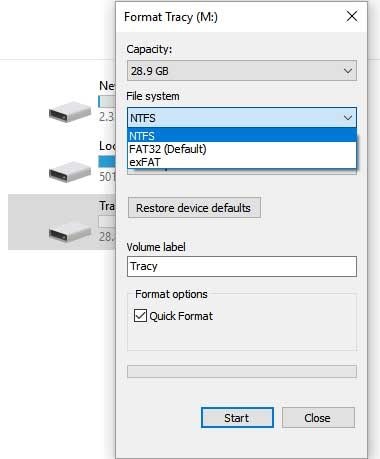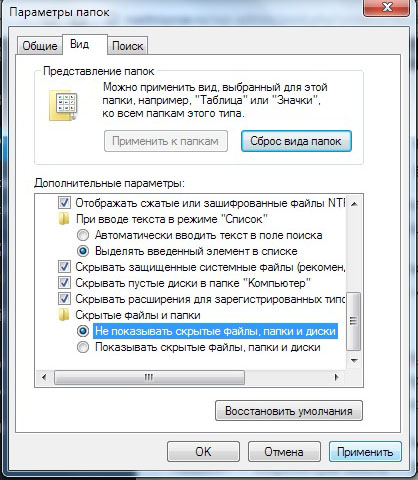Фотоаппарат показывает ошибка карты памяти что делать
4 способа исправить ошибку карты памяти фотоаппарата Fujifilm
Ошибка SD-карты Fujifilm раздражает любого фотографа. Узнайте, как исправить различные ошибки SD-карты и вернуться к съемке как можно скорее.
Eleanor Reed
2021-07-02 10:33:01 • Обновлено: Решения для SD-карт • Проверенные решения
Для профессионального фотографа нет ничего страшнее, чем поврежденная SD-карта, особенно если на ней появляются странные сообщения об ошибках. Если вы когда-либо попадали в подобную ситуацию, вы уже знаете, насколько сложной может оказаться работа по устранению этих проблем и восстановлению данных.
По правде говоря, повреждение SD-карты может произойти по нескольким причинам. Поэтому в этом руководстве мы расскажем о некоторых ошибках SD-карт Fujifilm и эффективных методах их устранения.
Независимо от того, какую SD-карту вы используете, следующее руководство поможет вам устранить проблему и снова вернуться к съемке захватывающих дух изображений.
Часть 1: Каковы распространенные ошибки карт памяти Fujifilm?
Сначала рассмотрим некоторые из наиболее распространенных ошибок SD-карты, которые могут возникнуть на фотоаппарате Fujifilm.
Часть 2: Как исправить ошибку карты Fujifilm
Проверьте совместимость карты памяти
Прежде всего, убедитесь, что ваша SD-карта совместима с имеющейся у вас камерой Fujifilm. Во многих случаях ошибка card not initialized возникает из-за несовместимости карты памяти с самой камерой.
В такой ситуации у вас нет другого выхода, кроме как заменить SD-карту на ту, которая совместима с вашей камерой. Чтобы проверить совместимость SD-карты, вы можете посетить официальный сайт Fujifilm и зайти на страницу совместимости.
Просто выберите модель используемой вами камеры, и вы перейдете на новую веб-страницу, где вы сможете увидеть все аксессуары (включая SD-карты), совместимые с вашей камерой.
Проверьте карту в другом устройстве
Если ваша камера Fujifilm не может распознать SD-карту, скорее всего, она повреждена. В этом случае быстрым решением будет протестировать карту на другой камере и посмотреть, работает она или нет.
Если SD-карта не распознается и другими устройствами, проверьте ее на наличие признаков физического повреждения. Если ни одна из камер не распознает SD-карту, это означает, что карта сломалась и вам необходимо приобрести новую совместимую SD-карту.
Протрите контакты карты памяти мягкой тканью
Если вы ежедневно используете свою камеру для съемки фото и видео, то совершенно необходимо через некоторое время правильно очищать ее. Существует несколько ситуаций, когда камера не может считать SD-карту из-за попадания частиц пыли.
Отформатируйте память SD в камере или компьютере
Все вышеперечисленные методы будут работать, если ваша камера не распознает SD-карту. Однако что делать, если SD-карта успешно распознается, но вы не можете прочитать/записать на нее данные. Обычно это свидетельствует о том, что на SD-карте есть вирус, который необходимо немедленно удалить.
Чтобы исправить ошибку карты Fujifilm в этой ситуации, вы можете полностью отформатировать SD-карту. Форматирование поможет вам удалить вирусы и другие нежелательные файлы, которые мешают чтению/записи данных на SD-карту.
Следуйте этим инструкциям для форматирования SD-карты на различных устройствах.
На фотоаппарате Fujifilm:
Шаг 1: Нажмите кнопку «Меню» на вашей камере Fujifilm.
Шаг 2: Перейдите на вкладку «Настройки» (представлена значком «гаечный ключ»).
Шаг 3: Теперь нажмите кнопку «Вниз», чтобы перейти к опции «Формат».
Шаг 4: Нажмите кнопку «Меню/Ок» еще раз, чтобы отформатировать SD-карту.
Если вы используете камеру Fuji с несколькими слотами для SD-карт, вам придется выбрать SD-карту, которую вы хотите отформатировать.
На компьютере с ОС Windows:
Вы также можете отформатировать SD-карту на компьютере под управлением Windows.
Шаг 1: Вставьте SD-карту в слот устройства чтения SD-карт вашего ноутбука. Если вы используете ПК, подключите SD-карту к компьютеру с помощью специального адаптера SD-карт.
Шаг 2: Откройте File Explorer и перейдите в раздел «This PC».
Шаг 3: Вы увидите здесь список вашей карты памяти. Щелкните правой кнопкой мыши на «накопителе SD-карт» и выберите формат.
Шаг 4: Выберите тип файла и нажмите «Начать».
Windows отформатирует вашу SD-карту, и вы сможете использовать ее в своей камере без каких-либо проблем.
Часть 3: Как восстановить потерянные фотографии, если карта Fujifilm повреждена или неисправна
Все вышеупомянутые методы помогут вам исправить различные ошибки карты Fujifilm и заставить вашу SD-карту снова работать. Однако что делать, если вы потеряли важные данные во время устранения проблемы с SD-картой? Хотите верьте, хотите нет, но довольно часто фотографы теряют ценные данные при решении проблем с SD-картами, особенно если SD-карта повреждена и ее необходимо срочно отформатировать.
Давайте быстро пройдемся по процессу восстановления потерянных данных с SD-карты.
Шаг 1: Выберите SD-карту в качестве местоположения
Запустите программу на компьютере с Windows. Подключите SD-карту вашей камеры к компьютеру, и она появится в окне Recoverit на вкладке «Внешние накопители». Выберите ее в качестве местоположения и нажмите кнопку «Пуск»
Шаг 2: Сканирование SD-карты
Утилита начнет тщательное сканирование карты памяти SD, чтобы обнаружить все файлы, которые были удалены в прошлом. Будьте терпеливы, так как этот процесс может занять несколько минут, в зависимости от размера карты памяти. Если вы нашли нужные файлы, просто нажмите кнопку Pause, чтобы остановить дальнейшее сканирование карты памяти.
Шаг 3: Предварительный просмотр файлов и их восстановление
Выделите файл (который вы хотите восстановить) и нажмите кнопку «Предварительный просмотр» на правой боковой панели, чтобы увидеть предварительный просмотр перед восстановлением файла. Если предварительный просмотр в порядке, нажмите кнопку «Восстановить», чтобы восстановить файл в безопасном месте.
Вот как просто восстановить удаленные файлы с помощью Wondershare RecoverIt.
Часть 4: Советы по предотвращению ошибок и повреждений карты памяти фотоаппарата
Сейчас, когда вы знакомы со способами устранения ошибки карты памяти фотоаппарата Fujifilm, давайте рассмотрим некоторые превентивные меры, чтобы не столкнуться с теми же проблемами в будущем.
Заключение
Получение поврежденной SD-карты может быть довольно сложной задачей, особенно если на ней хранятся важные данные, которые необходимо восстановить. Если вы столкнулись с ошибкой карты памяти Fujifilm Finepix, следуйте приведенному выше руководству, чтобы мгновенно решить проблему. А если вы случайно удалили какие-либо данные, обязательно используйте Wondershare RecoverIt для восстановления файлов.
Фотоаппарат не видит карту памяти: причины и методы решения проблемы
Случается, что техника иногда подводит, и столкнувшись с неисправностью, пользователь может растеряться, задавшись вопросом, почему фотоаппарат не видит карту памяти.
Почему появляется и как лечить проблему: «Фотоаппарат не распознает карту памяти».
Причины возникновения ошибки
Какие же бывают причины выхода из строя электронных носителей информации? На всё есть свои объяснения и причины. Рассмотрим наиболее часто встречающиеся из них.
Фотоаппарат не видит карту памяти при подключении через USB
В случае, когда фотоаппарат не видит карту памяти сам, то microSD можно вставить в какое-либо устройство и считать или скопировать всю информацию оттуда. Честно говоря, лучше, вообще, не вынимать её из фотокамеры, а копировать с него на компьютер через USB-кабель.
Флешка заражена компьютерным вирусом
Если в вашем фотоаппарате произошла ошибка карты памяти, то происходить это может по причине действия компьютерного вируса. Встречается эта проблема довольно часто. В настоящее время существуют вирусы, которые скрывают все находящиеся на microSD файлы. Одним из них является вирус автозапуска. Как лучше выйти из такой ситуации?
В случае, если установлена операционка Windows 7, то нужно активировать окно «Пуск» — Панель управления — Оформление и персонализацию — Параметры папок — Вид — Дополнительные параметры — Отображать скрытые файлы, папки, диски — значок ОК.
Если установлена операционка Windows 8 или 8.1, то нужно нажать Win + C, далее панель Поиск — ввести «папка» — Параметры папок — Вид — Дополнительные параметры — Показывать скрытые файлы, папки, диски — ОК.
Если установлена операционка Windows 10, то нужно активировать окно Проводник — Вид (верхнее меню) — поставить значок на «Скрытые элементы».
Произвести сканирование флешки антивирусом либо бесплатным сканером. В этом случае за фотографии переживать не стоит, поскольку сами файлы не имеют повреждений, а только лишь скрыты. Иногда следует просканировать всю систему, хотя достаточно проделать это лишь с micro
Выход из строя электронного носителя
Если так и не удалось выяснить почему фотоаппарат пишет «Ошибка карты памяти», то вероятно, электронный носитель просто перестал работать, отслужив свой срок или из-за повреждений. Восстановить находящуюся на ней информацию можно лишь с помощью специальных программ, а также следует приобрести новую microSD.
Фотоаппарат
сайт про фототехнику
Не форматируется карта SD
от Photo
Ошибка форматирования карты в фотоаппарате
Карты памяти SD и MicroSD для фотокамер, да и для другой портативной техники состоят из самой физической памяти (микросхема) и контролера управления. При ошибках с памятью сбой может произойти в этих двух узлах. В таких случаях нужно использовать программы для форматирования, они во время работы убирают битые ячейки, так что они затем не участвуют в работе. Таких программ на сегодня есть много, не все они актуальны для вашей карты, нужно пробовать разные варианты.
Сообщение о неработоспособности карты памяти на экран фотоаппарата может выскочить, когда вы совсем этого не ждете. Тогда можно попробовать отформатировать карту памяти на самом фотоаппарате. Если зайти в меню не получается, или выдается ошибка форматирования карты памяти на фотоаппарате, выньте карту с камеры и отформатируйте ее средствами Windows на компьютере.
Проверка и форматирование карты в Windows
Для этого нужно использовать картридер на компе, но он не позволит считать Pid и VID код как на обычной флэшке, картридер помешает этому. Pid и VID код — это служебная информация, позволяющая определить марку контроллера. А знание этих кодов помогает реанимировать флэшки.
Перед форматированием и лечением нужно снять защиту от записи, она на карте в виде защелки «lock». Если выдается сообщение «Диск защищен от записи», то проверьте переключатель на карте, он в одном из положений блокирует запись. Если он свободно и самовольно передвигается с места на место, то он сломан. В этом случае придется менять карту.
Как проверить карту SD. В Windows в разделе «Мой компьютер» среди списка дисков находите свою карту SD и нажимаете правую кнопку мыши. Заходите в «свойства» и затем в сервис. В меню «Сервис» выбираете «Проверить диск». В свойствах диска посмотрите какая файловая система на карте, должна быть FAT или NTFS.
Так же с помощью средств Windows можно отформатировать карту.
При форматировании карты памяти в компьютере можно воспользоваться менеджером дисков. Например, в Win 7 нажмите правую кнопку мышки на значке «компьютер» в меню «Пуск». Там выбираете управление. В открывшемся окне выбираете «управление дисками». Находите диск, соответствующий карте памяти и нажимаете правую кнопку мыши, там выбираете «формат». Аналогично действуете и в Windows XP или 8, через меню «компьютер».
Так же в Windows команду форматирования можно вызвать если в списке дисков в «Мой компьютер» правой кнопкой мыши нажать на нужный диск (карту памяти) и выбрать команду «Форматировать».При работе с любыми программами внимательно выбирайте диск, именно в виде диска будет видна ваша карта памяти на компьютере или в программе. Не удалите данные с компьютерных дисков!
Если после подключения к ПК вы увидели в списке дисков свою карту памяти и вам нужно сохранить информацию, то скопируете данные на компьютер. Или с помощью сторонних программ создаете образ диска опять же на компьютере. После этого средствами Windows или другими программами форматируете карту. Затем вставляете ее в фотоаппарат и форматируете средствами камеры. После этого снова подключаете к компьютеру и копируете данные назад на карту.
Если напишет ошибку «Windows не может закончить форматирование», то воспользуйтесь сторонней программой из списка ниже.
Использование сторонних программ
Не все программы могут помочь, ведь производители часто меняют в своих устройствах и версии контроллеров, и сами микросхемы памяти, поэтому некоторые программы не успевают вносить изменения в свою базу. Нужно попробовать несколько программ для лечения и потом уже принимать решение о замене карты памяти.
Программы так же могут не помочь, если ошибка в контроллере. Можно посоветовать отформатировать карту в фотоаппарате или в смартфоне.Oсобенно постарайтесь применить фотоаппарат для форматирования. В некоторых фотокамерах есть утилиты с возможностью низкоуровневого форматирования.
В меню камеры или смартфона выберите «низкоуровневое форматирование», если он там есть, это может помочь снять блокировку с SDHC.
Из-за использования карт-ридера при подключении карты памяти к компьютеру, команды низкого уровня форматирования не проходят к памяти. Поэтому в основном сторонний софт может сделать только высокого уровня форматирование (заново создать разделы, переписать только оглавление, а не всю память). Поэтому часто не форматируется микро sd карта простыми способами, какие используются для USB флэшки.
Для полноценной работы с картой нужен и картридер того же производителя и специальная программа от него же. Но такое возможно только в сервис центрах и то не во всех. Очень большой выбор карт памяти сделал невозможным создание универсальных программных продуктов для работы со всеми картами, поэтому и советуется использовать несколько программ по очереди.
А работа с контроллером, при невозможности определить серию и марку, так совсем дело сложное. Это в обычных USB флэшках можно было по номеру контроллера находить нужные контакты для замыкания, менять детали и т.д. А в карте памяти такое можно делать только на угад, что может привести совсем к выходу из строя аппаратной части.
Если вам повезло с картридером и с программой для восстановления, то есть шанс реанимировать карту памяти SD. Если нет, то можно обратиться к специалисту, но такие затраты оправданы если нужно восстановить важную информацию с карты. В другом случае проще заменить карту.Специальные программы для форматирования карт памяти:
[2021 Обновлено] 7 способов, как эффективно исправить ошибку карты памяти (ПК / телефон / камера)
Когда вы получаете сообщение об ошибке на карте памяти, например не обнаруженную, не читающую, запрашивающую форматирование, забытый пароль, неподдерживаемую файловую систему, поврежденную и т. Д., Вам необходимо прочитать эту статью, чтобы получить 7 методов для простого удаления уведомления об ошибке.
Накопитель увеличился по мере нашего перехода к безбумажной эре. Особенно хранилище личных данных, где люди склонны полагаться на расширенную емкость портативного хранилища, такого как карта памяти.
Карты памяти, такие как карта ПК, SD-карта, флэш-карта и т. Д., Широко используются при передаче данных со смартфона, камеры и компьютера. Однако карты памяти легко подвержены повреждению, случайному удалению или другим сообщениям об ошибках.
Ошибка карты памяти
На этой странице мы перечислим наиболее распространенную ошибку карты памяти и предоставим 7 решений для их эффективного устранения.
Часть 1. Ошибки памяти, от которых вы можете страдать
Вы можете проверить следующие ошибки карты памяти:
• «SD-карта недоступна. Файл или каталог повреждены и нечитаемы»
Черный экран появляется вместе с сообщением об ошибке.
• «Ошибка чтения / записи на SD-карту»
При попытке прочитать SD-карту через систему папка не появляется, или папки не открываются и показывают сообщения об ошибках, указывающие на невозможность чтения с устройства.
• «Ошибка карты памяти» или «Поврежденная карта памяти»
Пока вы пытаетесь получить доступ к вашим драгоценным фотографиям или видео, хранящимся на карте.
Вы можете видеть содержимое вашей SD-карты в вашей камере, а также в вашей системе, но не можете скопировать это содержимое.
• «SD-карта не отформатирована. Вы хотите отформатировать ее сейчас?»
Ваша SD-карта распознается вашим компьютером, но вы не можете видеть сохраненные фото или видео.
• Вы не можете ничего добавлять, удалять, копировать или сохранять на SD-карте.
• Большинство фотографий на ваших SD-картах отсутствуют, о чем вы не сообщаете.
Часть 2. 7 Решения для исправления ошибок памяти
Следующие решения могут помочь вам удалить ошибки памяти и получить нормальное использование.
1. Карта памяти не обнаружена
Если ваша медиа-карта не может быть распознана компьютером или телефоном, даже камерой, вы можете попробовать подключить карту памяти к другому устройству.
Или проверить эту статью (SD-карта не читает?) чтобы получить полные решения.
2. Карта памяти заблокирована или защищена от записи
Для удаления ошибки защиты от записи на карту памяти необходимо проверить маленькую вкладку по краю и отключить ее.
Или, вы можете обратиться сюда, чтобы получить подробное руководство по разблокировать SD-карту.
3. Карта памяти просит отформатировать
Когда на вашей карте памяти появляется сообщение с просьбой переформатировать его, и что еще хуже вы пытаетесь отформатировать его, и появляется другое сообщение «Сбой операции», вам нужно сделать следующее:
1 Опция команды запуска
Windows 8 и выше: Щелкните правой кнопкой мыши кнопку «Пуск» и выберите «Командная строка (администратор)».
Windows XP, Vista или 7: Нажмите кнопку «Пуск», щелкните правой кнопкой мыши параметр «Командная строка» и выберите «Запуск от имени администратора»> Найдите значок «Командная строка».
2 Введите «diskpart» и нажмите Enter> введите «list disk» и нажмите Enter.
Появится список всех доступных дисков на вашем компьютере. Запишите номер диска, который по размеру соответствует формату SD-карты, которую вы форматируете.
Если вы получили сообщение о том, что недостаточно памяти на карте памяти,Как отформатировать SD-карту.
4. Карта памяти пуста или файловая система не поддерживается
Когда вы пытаетесь получить доступ к тем фотографиям или видео, хранящимся на карте камеры, вы подключаете карту к компьютеру, но обнаруживаете, что все изображения и папки теперь отсутствуют или стали ярлыками (с размером в несколько КБ реального размера может быть МБ или ГБ).
Если вы столкнулись с этой проблемой, ваши файлы могут быть скрыты на карте памяти, попробуйте выполнить следующие действия:
1 Откройте карту micro SD с отсутствующим файлом> нажмите «Сервис» меню> выберите «Параметры папки».
2 Перейдите к пункту «Просмотр»> «Отметить» «Показать скрытые файлы, папки и диски» (снимите флажок «Скрыть защищенные файлы операционной системы (рекомендуется)», если необходимо)> Нажмите кнопку «ОК» для подтверждения.
Все еще не можете найти файлы? Просто прочитайте здесь: Как исправить неподдерживаемую SD-карту.
5. Пароль памяти забыли
Пользователям Android разрешено создавать пароль для SD-карты. Если вы забыли пароль, выполните следующие действия:
1 Зайдите в Диспетчер файлов на вашем мобильном телефоне> Перейдите в Настройки> Системные папки. Найдите файл с именем «mmcstore» и отправьте его на свой компьютер через Bluetooth.
2 Используйте Блокнот, чтобы открыть ваш файл. Пароль для вашей карты памяти находится в этом файле.
Карта памяти не читает
Старые камеры и устройства чтения карт на старых компьютерах просто не могут читать карты памяти SDHC емкостью 4 ГБ или выше, поэтому вы можете получить сообщение об ошибке, что карта не читает.
Карта памяти заблокирована
Пожалуйста, убедитесь, что вы случайно не поместили крошечный блокировочный ползунковый переключатель сбоку вашей SD-карты в «заблокированное» нижнее положение. Правильное положение «разблокировано» следует сдвинуть вверх в направлении разъемов.
Ошибка 99 на вашей камере Canon просто общая ошибка. Вы можете сначала позвонить в Canon или исправить ошибку самостоятельно.
1. Проверьте объектив на другой камере.
2. Очистите контакты объектива камеры. На задней части объектива, а также на основании крепления объектива, вы найдете серию металлических контактов золотистого цвета. Это то, как объектив и камера взаимодействуют. Если контакт объектива или камеры загрязнен, связь будет заблокирована.
3. Перезагрузите камеру.
4. Выполните цикл питания.
Выключите камеру> Снимите объектив и наденьте крышку корпуса> Извлеките карту памяти, основной аккумулятор и небольшую резервную батарею> Подождите 5 минут.
7. Потерять данные на карте памяти
Если вы потеряли данные по случайному удалению или по неизвестным причинам, вам следует восстановить удаленные данные прямо сейчас.
1 Запустить восстановление данных
Загрузите, установите и запустите на компьютере программное обеспечение для восстановления данных с карты памяти. Вставьте карту памяти в слот для карты, который находится на левой стороне вашего компьютера.
2 Выберите тип данных на карте памяти
В основном интерфейсе этого инструмента вы можете увидеть множество типов данных и жестких дисков, которые вы можете выбрать.
Отметьте тип данных, который вы хотите восстановить. Для местоположения, здесь вам нужно выбрать SD-карту под Съемные устройства часть.
3 Сканирование данных на карте памяти
Нажмите Scan Кнопка для быстрого сканирования всех выбранных файлов с SD-карты. Он разработан с двумя способами сканирования данных. Кроме Быстрое сканированиеВы также можете использовать Глубокий анализ на поиск ваших потерянных данных.
4 Восстановить данные
Когда процесс сканирования завершен, вы можете начать управлять различными файлами на вашей карте памяти. Выберите данные, которые вы хотите восстановить, затем нажмите на Recover кнопка для подтверждения операции. Через некоторое время все выбранные данные SD будут скопированы на ваш компьютер.
Заключение
Здесь речь идет о последней части на этой странице. В этом посте показано, почему возникают ошибки с картами памяти, и как самостоятельно их исправить.
Если у вас есть какие-либо вопросы, оставьте свои комментарии ниже.
Что вы думаете об этом посте.
Рейтинг: 4.8 / 5 (на основе голосов 111)
27 января 2021 11:50 / Автор: Аманда Браун в File Recovery
Вы можете столкнуться с ошибкой iTunes 7/3194/17/9 или другими кодами ошибок iTunes при использовании iTunes и iPhone / iPad / iPod, здесь мы показываем эффективные способы исправления ошибок iTunes.
Когда вам нужно управлять файлами и папками на Android SD-карте, вы можете узнать больше о лучших 5 менеджерах SD-карт.
Как восстановить файлы с SD-карты? Бесплатное Android SD Card Recovery может легко восстановить фотографии, музыку и другие файлы с SD Card и мобильных телефонов и планшетов Android.